ppt怎么制作滚动字幕? ppt字幕滚动效果的制作方法
时间:2021-09-07 来源:互联网
看到电视和电影的结尾都有演员表字幕的滚动是不是有兴趣想自己也做一下。小编为你讲解只要PPT 就可以做了是不是很简单
软件名称:Office2016官方简体中文版 免费完整版软件大小:1.12GB更新时间:2015-05-12立即下载
1、下载软件到电脑直接搜索office2016下载。
2、安装好之后打开PPT新建演示文稿将标题和副标题删除插入一张背景图片
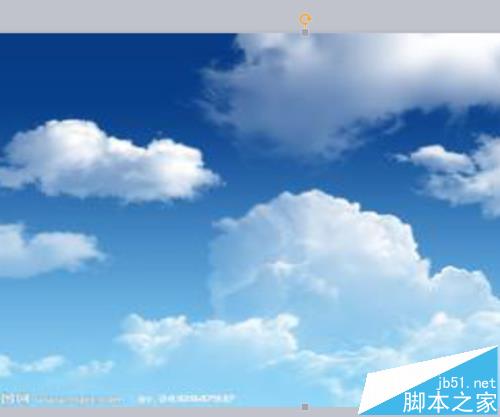
3、首先把字幕编排好,一行一句(注意用回车键换行)
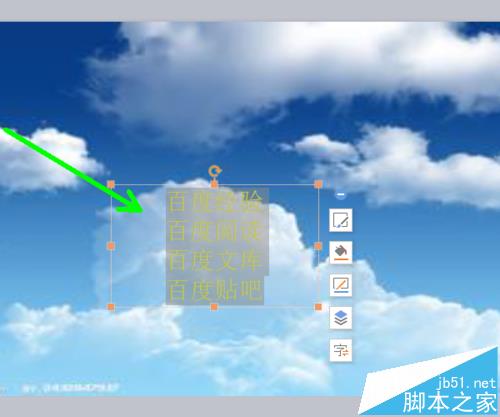
4、选中全部文字,点右键,选择段落:行距类型里选择固定值,数值变为0:

5、这样所有文字都处在同一行了,将其拖到屏幕下部,文字设置动画根据自己的喜好选择一种进入的动画效果,我选择了升起效果。在动画窗格里点右键,选择效果选项,做如下设置:
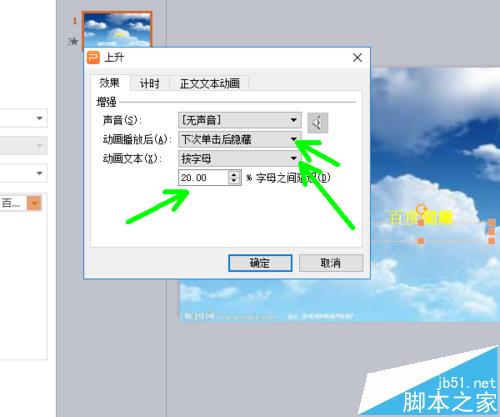
6、计时里面,设置动画时间为2秒,这里仅是个参考,对于舒缓的意境,时间还可以再加长。下图中展示

7、在正文文本选项里,选择按第一级段落,这样每点击一次就显示其中一行文字。图片展示设置效果

相关推荐:
PPT怎么制作电影滚动字幕动画?
ppt2016怎么制作电影字幕动画效果?
ppt滚动字幕怎么做? ppt制作水平滚动字幕的教程
相关阅读更多 +
-
 绝地求生黑域撤离测试资格获取方法 2025-12-24
绝地求生黑域撤离测试资格获取方法 2025-12-24 -
 流放之路2符文交易教学 2025-12-24
流放之路2符文交易教学 2025-12-24 -
 流放之路2第四赛季战争使者强势BD推荐 2025-12-24
流放之路2第四赛季战争使者强势BD推荐 2025-12-24 -
 鬼灭之刃火之神血风谭2猗窝座(无限城)角色包介绍 2025-12-24
鬼灭之刃火之神血风谭2猗窝座(无限城)角色包介绍 2025-12-24 -
 幻兽帕鲁联动ULTRAKILL装备获取方法 2025-12-24
幻兽帕鲁联动ULTRAKILL装备获取方法 2025-12-24 -
 《流放之路2》翻滚机制详解-翻滚距离与操作技巧 2025-12-24
《流放之路2》翻滚机制详解-翻滚距离与操作技巧 2025-12-24
最近更新





